Formelresultater vises i regnearkceller, mens formler bare vises på formellinjen, slik at de ikke vises når du skriver ut. Hvis du viser formler i cellene, blir det enkelt å finne celler som inneholder formler, se etter feil eller skrive ut med formler som vises.
Med en rask tastekombinasjon kan du vise formler i stedet for formelresultater i et regneark.
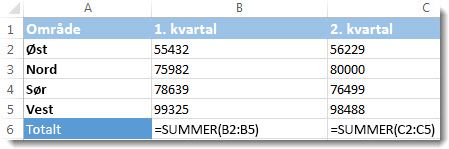
Viser alle formler i alle celler
Hvis du vil vise formler i alle celler, trykker du CTRL+J. Når formlene er synlige, kan du skrive ut regnearket på vanlig måte.
Hvis du vil vise formelresultater i alle celler igjen, trykker du CTRL+J på nytt.
Tips!: Hvis du har problemer med å finne mark-tasten for grav aksent ('), er den ofte plassert øverst til venstre på tastaturer, men ikke alltid. Hvis det er vanskelig å finne på tastaturet, kan du også vise og skjule formler ved å gå til Formler-fanen og deretter klikke Vis formler. Hvis du vil bytte tilbake til standardvisningen, klikker du knappen på nytt.
Viser formelen for bare én celle
Prosessen ovenfor for alle celler er ikke tilgjengelig for bare én celle eller merkede celler. Den gjelder for hele arket. Enkelte personer omgår dette ved å skrive inn en enkel apostrof før formelen i cellen. Eksempel: '=SUM(1+2+3)
Kan du fortsatt ikke se formler?
Noen ganger har personer formellinjen av. Andre ganger er arket beskyttet fra viser formler. De følgende trinnene vil hjelpe deg i disse situasjonene.
-
Hvis du vil vise formellinjen, klikk fanen Vise og klikk avmerkingsboksen Formellinje.
Tips!: Hvis du vil utvide formellinjen for å vise flere av formelen, trykk CTRL+SKIFT+U.
-
Hvis trinnet ovenfor ikke fungerer, må du kontrollere at regnearket er aktivert for å vise formler. Slik gjør du det:
-
Klikk Innstillinger på Excel-menyen.
-
Klikk Vis

-
Merk avmerkingsboksen Formler under Vis i arbeidsbok.
Denne innstillingen gjelder bare for arket som du viser for øyeblikket.
-
-
Hvis du fortsatt ikke kan se formelen for celler, kan du prøve opphev beskyttelse av arket eller hele arbeidsboken.
På fanen Se gjennom klikker du Opphev arkbeskyttelse eller Opphev arbeidsbokbeskyttelse. Skriv deretter inn passordet hvis det er nødvendig.










